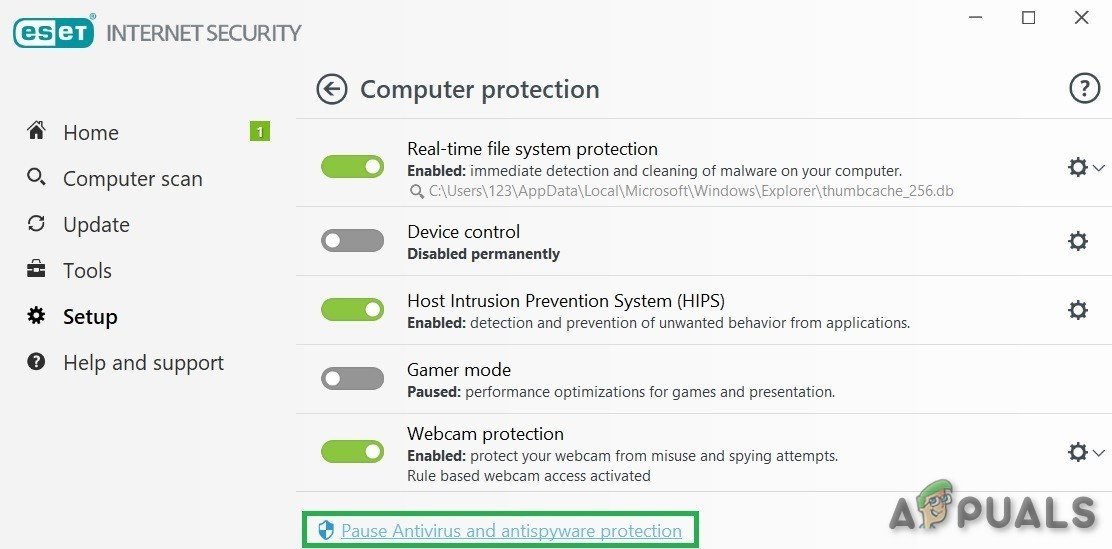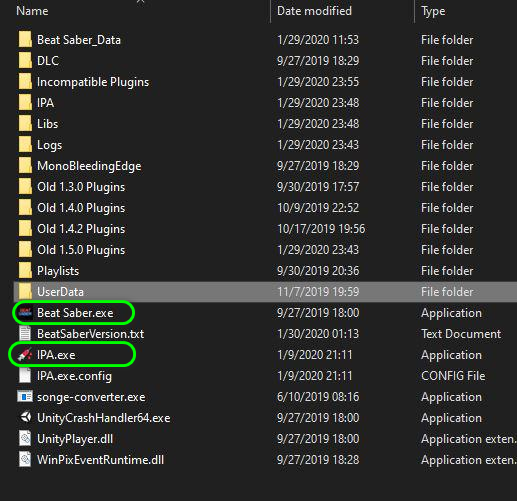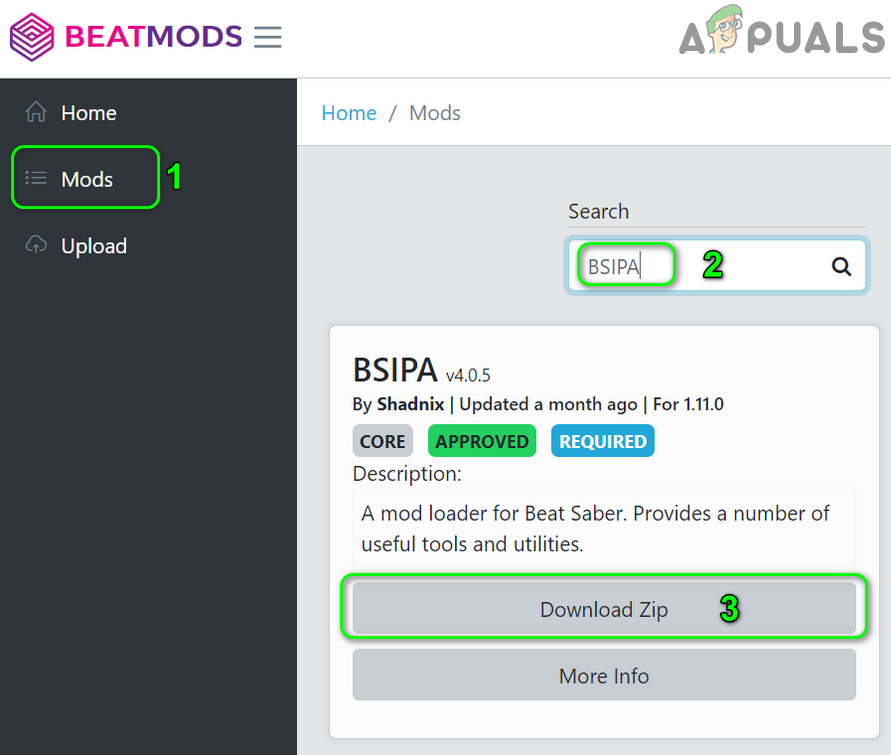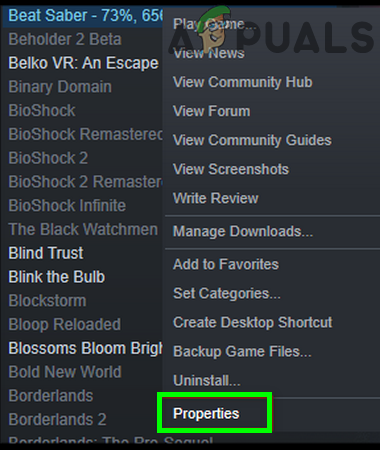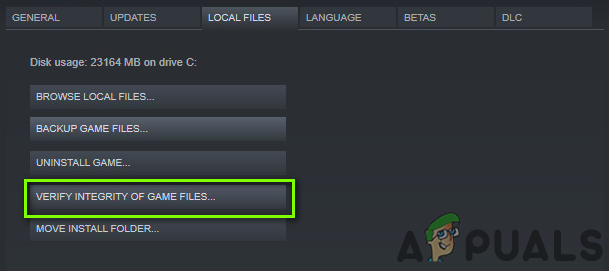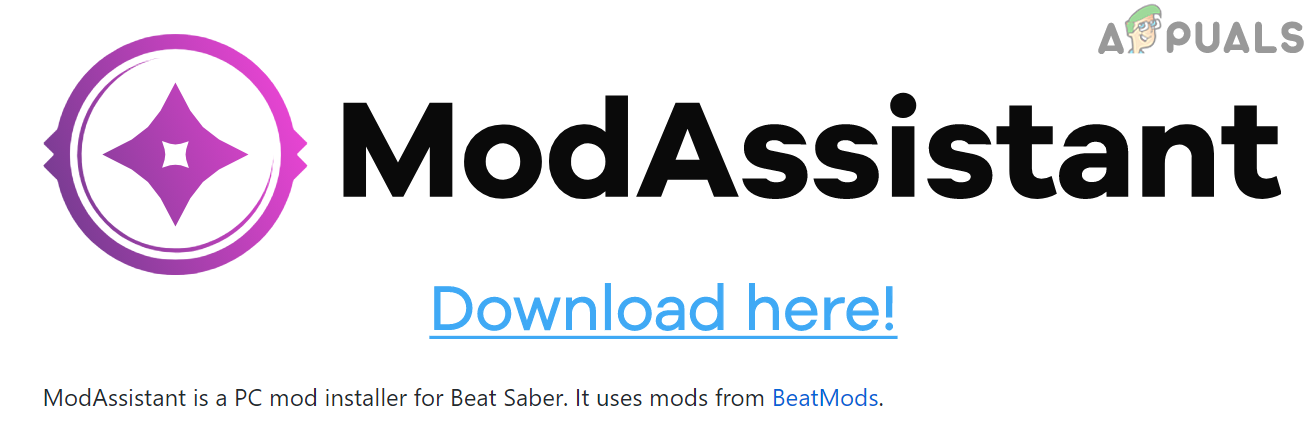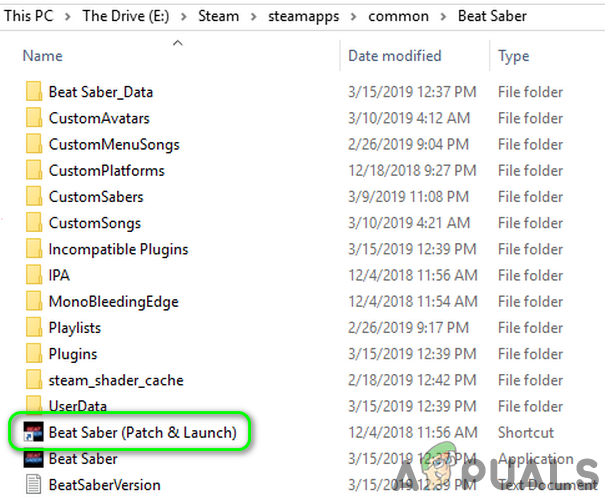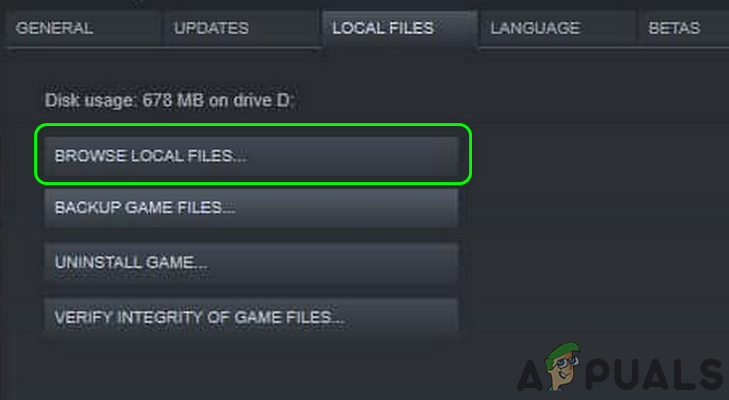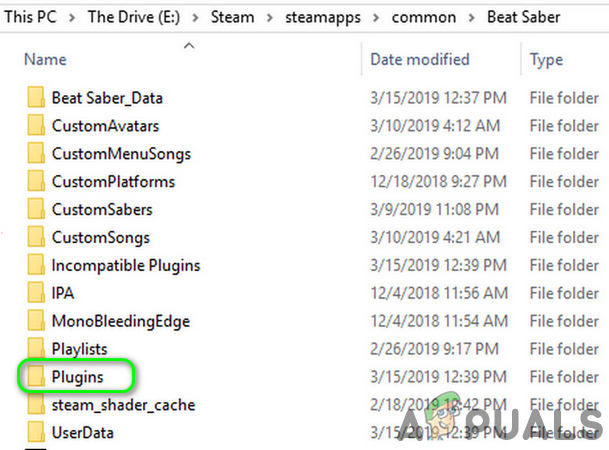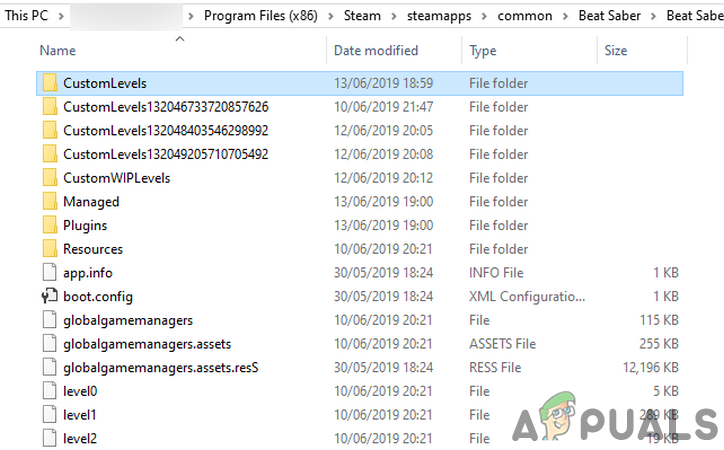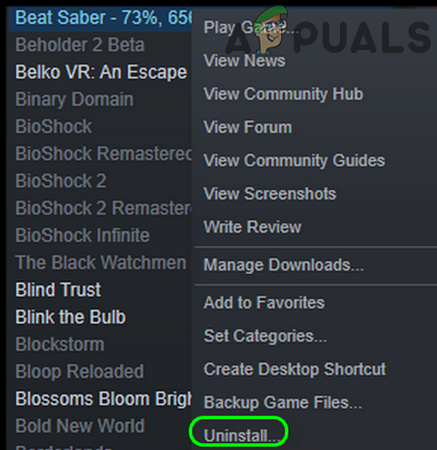Mody nemusia s Beat Sabre fungovať kvôli obmedzeniam brány firewall / antivírus. Diskusnú chybu môžu spôsobiť aj poškodené súbory alebo inštalácia aplikácie Beat Sabre.
Módy zvyčajne prestanú fungovať, keď používateľ spustí Beat Sabre, a v hre sa nezobrazia žiadne módy ani vlastné piesne. Problém nastáva aj po aktualizácii Beat Sabre, pretože mody nie sú na Beat Sabre oficiálne podporované

Beat Sabre nefunguje
Predtým, ako prejdete k riešeniam módu Beat Sabre, skúste to spustite svoj hra bez niektorý z režimov a potom s módmi ak problém nastal po aktualizácii Beat Sabre.
Riešenie 1: Povoľte prenos súvisiaci s Beat Sabre prostredníctvom antivírusového programu alebo brány firewall
Vaše antivírusové aplikácie a brány firewall hrajú kľúčovú úlohu v zabezpečení vášho systému a údajov. Ale mody nemusia fungovať, ak firewall / antivírusové aplikácie vášho systému blokujú prístup k prostriedku nevyhnutnému pre fungovanie Beat Sabre. V takom prípade môže problém vyriešiť povolenie prenosu súvisiaceho s Beat Sabre prostredníctvom antivírusových / firewallových aplikácií.
Výstraha : Môžete postupovať na svoje vlastné riziko, pretože úprava nastavení antivírusu / brány firewall môže vystaviť váš systém a údaje hrozbám, ako sú trójske kone, vírusy atď.
- Dočasne zakázať antivírus a POŽARNE dvere aplikácie vášho systému. Dávať pozor na Ochranca systému Windows a ak prevezme rolu antivírusu / brány firewall, potom ju deaktivujte.
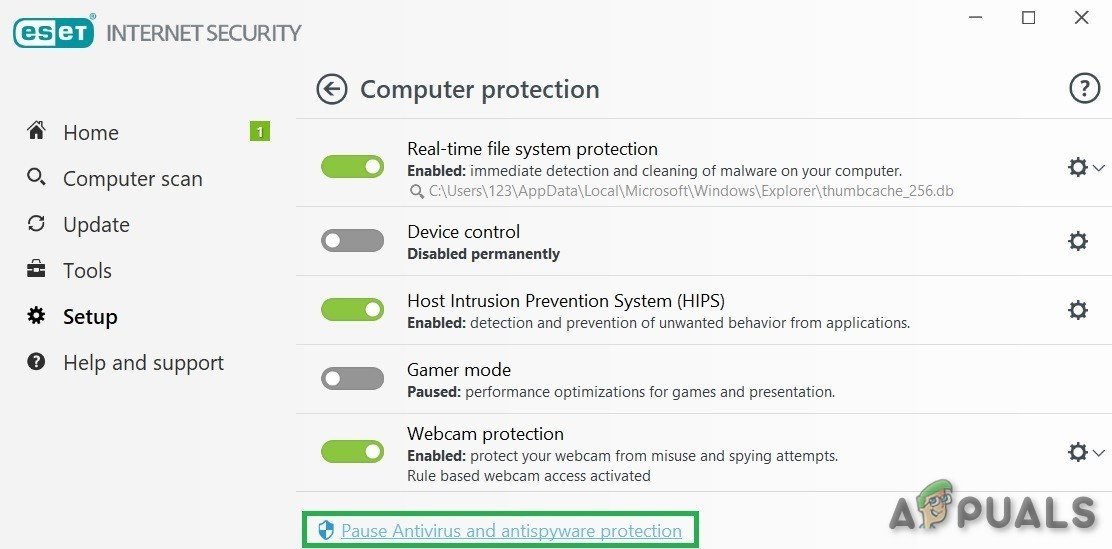
Zakázať antivírus
- Teraz skontrolujte, či je problém vyriešený. Ak je to tak, potom pridajte Beat Sabre do zoznamu výnimiek pre antivírus, bránu firewall / Windows
- Ak sa problém nevyriešil v kroku 2, východ hru a v adresári Beat Sabre spustite IPA.exe s oprávneniami správcu a potom spustenie hra Beat Sabre.
- Teraz, Zavrieť hru a otvor ModAssistant nainštalovať všetky požadované mody.
- Potom začať hru a skontrolujte, či je problém s módmi vyriešený.
Riešenie 2: Znova opravte Beat Sabre pre úpravu
Mody nefunguje v Beat Sabre môže byť výsledkom dočasnej chyby opravy (ktorá umožňuje modifikáciu) Beat Sabre. K chybe mohlo dôjsť, najmä ak bola hra Beat Sabre nedávno aktualizovaná. V tejto súvislosti môže problém vyriešiť opätovné nasadenie hry Beat Sabre.
- Východ Porazte Sabre a uistite sa, že všetky príslušné procesy prebiehajú v serveri Správca úloh vášho systému.
- Potom otvorte Adresár Beat Sabre . Teraz, drag and drop the BeatSaber.exe vložiť do IPA.exe (s červenou ikonou striekačky).
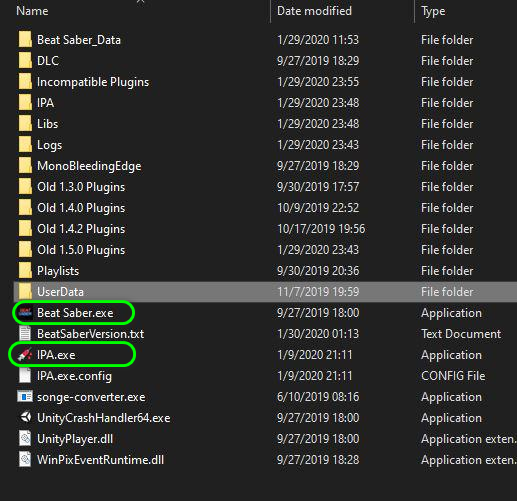
Presuňte súbor BeatSaber.exe do súboru IPA.exe
- Potom skontrolujte, či Beat Sabre funguje dobre.
- Ak nie, východ Porazte Sabre a potom drag / drop súbor BeatSaber.exe súbor na IPAConfig.exe .
- Teraz skontrolujte, či mody fungujú dobre v Beat Sabre.
- Ak stále nepracujú, otvorené the Beats Mods vyhľadajte web BSIPA .
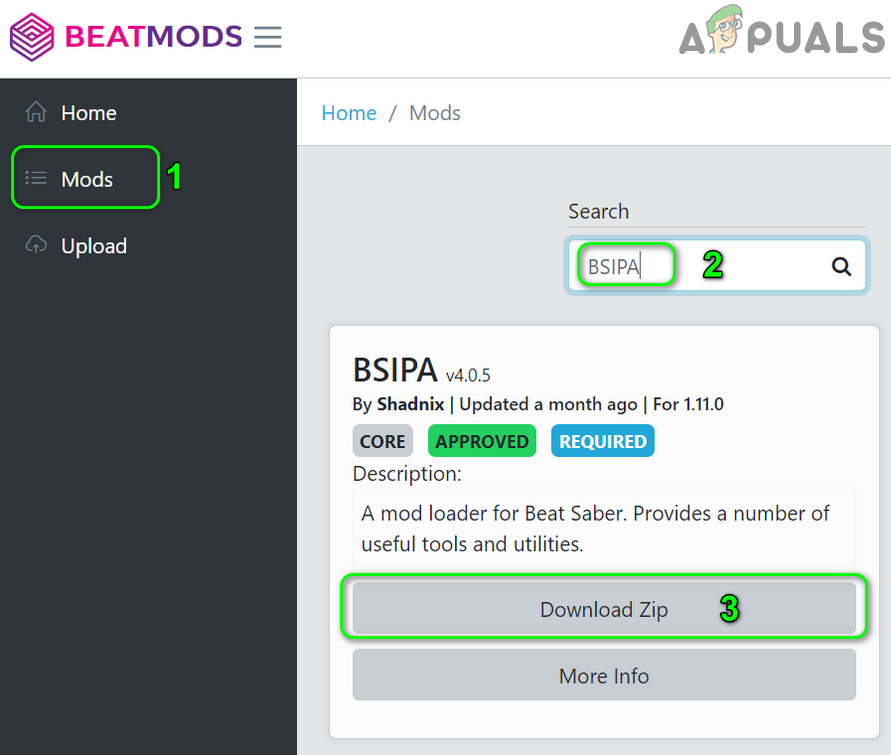
Vyhľadajte BSIPA na webovej stránke Beats Mods
- Teraz kliknite na Stiahnite si Zip a potom extrahujte obsah stiahnutého priečinka.
- Potom kópia obsah priečinka extrahovaného BSIPA do Adresár Beat Sabre .
- Teraz, Chyť pusti the BeatSaber.exe súbor na BSIPA.exe .
- Potom spustenie Porazte Sabre a skontrolujte, či funguje dobre.
Riešenie 3: Overte integritu herných súborov Beat Sabre
Súbory aplikácie / hry sa môžu poškodiť kvôli mnohým faktorom, ako je náhle zlyhanie napájania atď. V prípade aplikácie Beat Sabre nie je možné vylúčiť poškodenie súborov hry, ak používate režimy. V tomto kontexte, overenie integrity herných súborov (ktorý vylúči akékoľvek problémy s poškodením a kompatibilitou súborov) Beat Sabre môže problém vyriešiť.
- Spustiť Parou a potom v knižnici hry, kliknite pravým tlačidlom myši na Beat Saber .
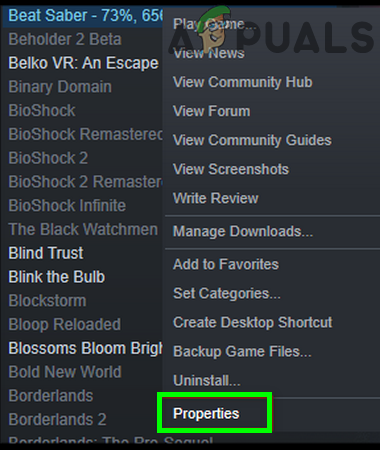
Otvorte vlastnosti Beat Sabre v službe Steam
- Teraz kliknite na Vlastnosti a potom navigovať do Miestne súbory tab.
- Potom kliknite na tlačidlo Overte integritu herných súborov .
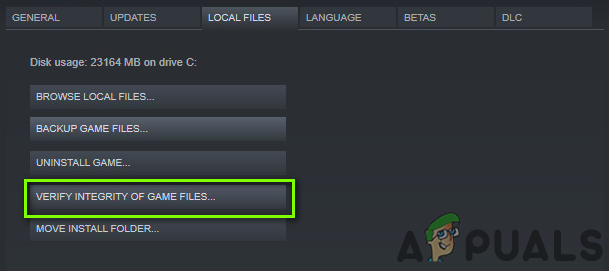
Overte integritu herných súborov
- Teraz počkajte na dokončenie procesu overovania súborov Beat Sabre.
- Potom reštart Steam a skontrolujte, či Beat Sabre funguje dobre (bez režimov).
- Teraz Stiahnuť ▼ najnovšia verzia Mod Assistant a potom spustenie to.
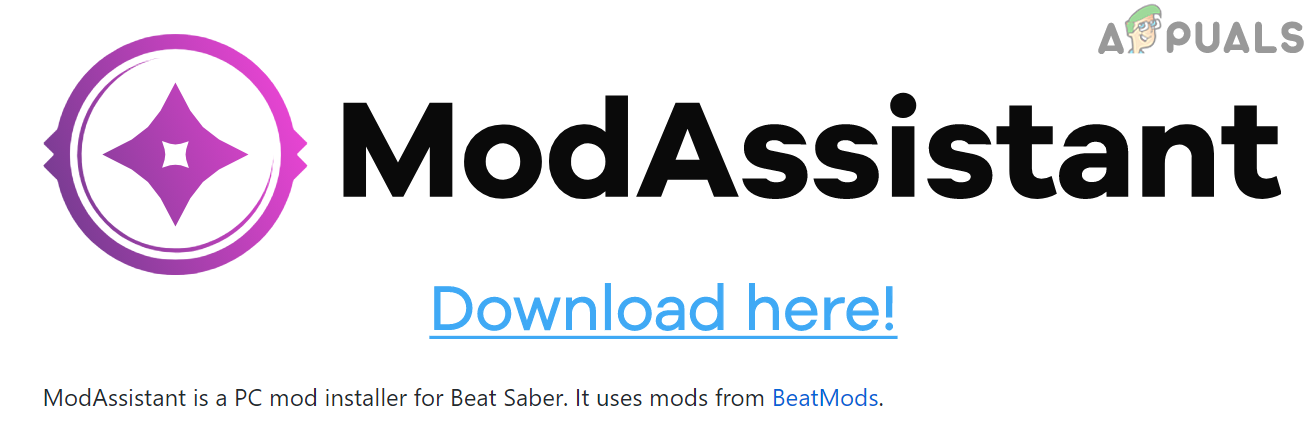
Stiahnite si Mod Assistant of Beat Sabre
- Teraz nainštalujte požadované mody a potom spustite Beat Saber .
- Teraz východ Porazte Sabre a potom ho znova spustite. Potom skontrolovať ak Beat Sabre funguje dobre.
- Ak nie, východ Porazte Sabre a prejdite na Beat Saber adresár, otvoriť Beat Sabre Patch a spustenie .
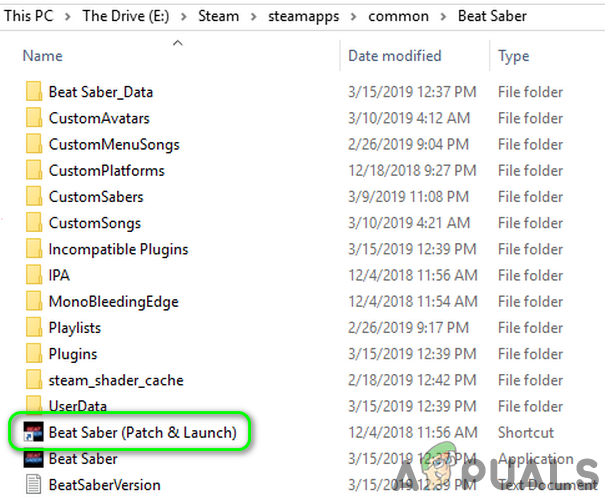
Otvorte Patch a spustenie Beat Sabres
- Teraz spustite Parou a Beat Saber skontrolovať, či je problém s módmi vyriešený.
- Ak nie, východ Beat Saber a Steam a sťahujte a inštalujte Beat Saber IPA .
- Teraz presuňte myšou BeatSaber.exe do BSIPA.exe .
- Teraz, spustenie Steam a Beat Sabre skontrolujte, či režimy fungujú dobre.
Riešenie 4: Znova nainštalujte Mod Assistant pre Beat Sabre
Problém s módmi môže nastať, ak je Beat Saver nedávno aktualizovaný a mody, ktoré používate, nie sú kompatibilné s najnovšou verziou. V tejto súvislosti môže problém vyriešiť inštalácia modov prostredníctvom aplikácie Mod Assistant (opäť).
- Východ Porazte Saver a uistite sa, že niektorý z jeho súvisiacich procesov beží v Správcovi úloh vášho systému.
- Teraz, spustenie Steam a potom v knižnici hry kliknite pravým tlačidlom myši na Beat Saber .
- Teraz kliknite na Vlastnosti a potom navigovať do Miestne súbory tab.
- Potom kliknite na tlačidlo Prehliadajte miestne súbory a potom zálohovať the Beat Saver priečinok na bezpečné miesto.
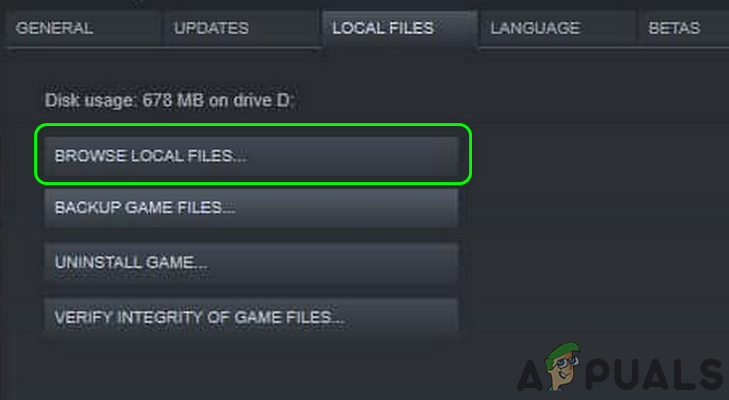
Prehliadajte miestne súbory aplikácie Beat Saver
- Teraz, vymazať the Pluginy priečinok v inštalačnom adresári Beat Sabre.
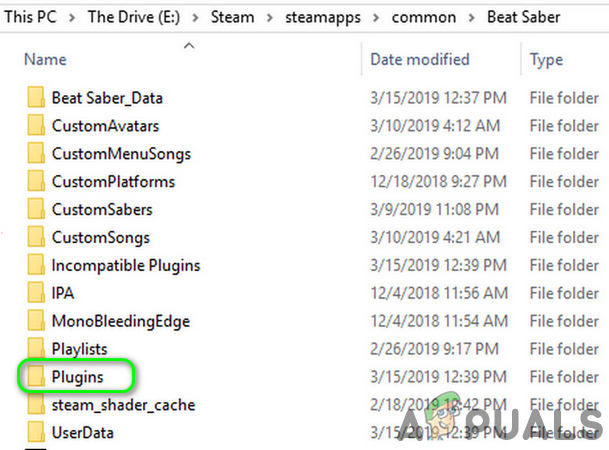
Odstráňte priečinok s doplnkami aplikácie Beat Sabre
- Potom, východ Beat Sabre a Steam. Tiež sa uistite, že v systéme nie je spustený žiadny proces súvisiaci s Beat Sabre alebo Steam Správca úloh vášho systému.
- Potom opakovať kroky 1 až 3 otvorte Miestne súbory karta Beat Sabre v službe Steam.
- Teraz kliknite na ikonu Overte integritu herných súborov tlačidlo a potom počkajte na dokončenie procesu.
- Teraz Stiahnuť ▼ najnovšia verzia Mod Assistant a potom to použiť na nainštalujte mody .
- Teraz spustenie Porazte Sabre a potom Zavrieť to.
- Ešte raz, spustenie Porazte Sabre a skontrolujte, či funguje dobre.
- Ak nie, opakujte to kroky 1 až 8 do Overte integritu herných súborov .
- Teraz, východ Beat Saber a Steam. Tiež sa uistite, že v systéme Windows nie je spustený žiadny proces súvisiaci so Steamom alebo Beat Sabre Správca úloh vášho systému.
- Potom otvorené inštalačný adresár Beat Saber .
- Teraz vymazať the Beat Saver priečinok a potom kópia priečinok zálohovaný na krok 4 na toto miesto.
- Opakujte krok 9 a potom skontrolujte, či má Beat Sabre jasno v probléme s módmi.
Riešenie 5: Preinštalujte Beat Sabre
Ak pre vás nič nefungovalo, problém s módmi môže byť výsledkom skorumpovanej inštalácie Beat Sabre. V tejto súvislosti môže problém vyriešiť preinštalovanie aplikácie Beat Sabre.
- Spustiť Parou a kliknite pravým tlačidlom myši na Beat Saber v knižnici hry.
- Teraz vyberte Vlastnosti a potom prejdite na ikonu Miestne súbory tab.
- Potom zálohujte Priečinok CustomLevel (nachádza sa v steamlibrary> steamapps common Beat Saber Beat Saber_Data )
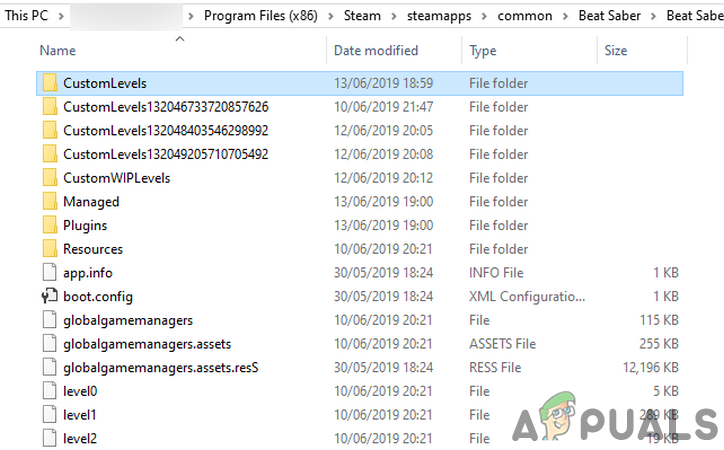
Zálohujte priečinok vlastných úrovní
- Zálohujte tiež nasledujúce priečinky:
Zoznamy skladieb UserData favouriteSongs.cfg UserData reviewedSongs.json UserData votedSongs.json
- Teraz prepnite na Parné okno a kliknite pravým tlačidlom myši na Beat Saber v knižnici hry (poznačte si adresu inštalačnej cesty Beat Sabre).
- Potom kliknite na Odinštalovať a počkaj za odinštalovanie Beat Sabre.
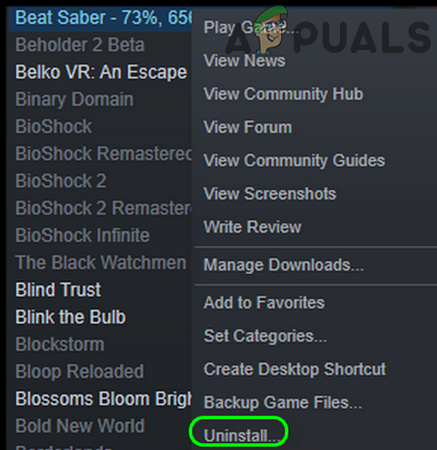
Odinštalujte Beat Sabres
- Reštart vo vašom systéme a po reštartovaní spustite vo vašom systéme File Explorer.
- Navigovať do inštalačného adresára Beat Sabre (uvedené v kroku 4) a vymazať the Priečinok Beat Sabre .
- Spustiť Parou a preinštalovať Beat Sabre .
- Teraz spustenie Porazte Sabre (bez režimov) a zistite, či to funguje dobre. Ak je všetko na svojom mieste, ukončite hru.
- Teraz, Stiahnuť ▼ najnovšia verzia Mod Assistant a potom ho použiť na inštaláciu modov.
- Reštartujte Beat Sabre a skontrolujte, či režimy fungujú podľa očakávaní.
Ak na vás doteraz nič nefungovalo, tak počkaj kým nebudú požadované mody aktualizované tak, aby boli kompatibilné s aktualizovanou verziou Beat Sabre. Ak sa môžete vrátiť k staršej verzii Beat Sabre, vyskúšajte staršiu verziu Beat Sabre. Skontrolujte tiež, či sa problému môžete zbaviť nastavením Vlastné používateľské rozhranie s asistentom mod.
Značky Beat Saber 5 minút čítania